De beeldpositie aanpassen (alleen de 8900-serie / 4900-serie)
U kunt de positie van het gedrukte beeld aanpassen als dit niet goed is uitgelijnd of is vervormd. U doet dit door testpagina's af te drukken en de waarden te wijzigen.
Een testpagina afdrukken
Druk een testpagina af wanneer u de positie van de afbeeldingen aanpast.
1
Druk op <Wijzigen> voor <Aanpassen beeldpositie>.
2
Druk op <Afdrukken van proefpagina>.
3
Voer het aantal testpagina's in die u wilt afdrukken  druk op <Volgende>.
druk op <Volgende>.
 druk op <Volgende>.
druk op <Volgende>.4
Selecteer een papierbron met een aangepast papiertype  druk op <Start afdrukken>.
druk op <Start afdrukken>.
 druk op <Start afdrukken>.
druk op <Start afdrukken>.Een proefpagina wordt afgedrukt.

Voor meer informatie over het papier dat kan worden gebruikt als testpagina's, raadpleegt u Papier beschikbaar voor dubbelzijdig kopiëren/dubbelzijdig printen.
Zorg dat de papierbron voldoende papier bevat voordat u de testpagina's uitvoert.
Aanpassen uitlijning van de voorrand van de afbeelding
Met deze instelling kunt u de positie van de afbeelding aanpassen door te controleren of de registratiemarkering en de afbeelding bij de voorrand richting de invoerrichting in lijn liggen op de testpagina.
1
Controleer de positie van de voorrand van de afbeelding op de voorzijde van de testpagina.
Alleen de 8900-serie
In het onderstaande voorbeeld is aanpassing vereist omdat de middenlijn van de registratiemarkering 4 pixels buiten de rand van de testpagina ligt. Volg de onderstaande procedure om de positie van de voorrand van de afbeelding op de voorzijde van de testpagina aan te passen.
/b_C02238.jpg)

De testpagina waarop "1" staat afgedrukt, is de voorzijde.
Alleen de 4900-serie
In het onderstaande voorbeeld is aanpassing vereist omdat de middenlijn van de registratiemarkering 0,4 mm buiten de rand van de testpagina ligt. Volg de onderstaande procedure om de positie van de voorrand van de afbeelding op de voorzijde van de testpagina aan te passen.
/b_C02238-a.gif)

De testpagina waarop "1e zijde" staat afgedrukt, is de voorzijde.
2
Voer op het scherm <Aanpassen beeldpositie> de waarde in die op de testpagina wordt bevestigd en die de middenlijn van de registratiemarkering uitlijnt met de rand van het papier.
Voor de testpagina in de bovenstaande procedure above stelt u <Voorzijde> in op 4 pixels of 0,4 mm.
Alleen de 8900-serie Gebruik <-> en <+> in <Voorzijde> in <Uitlijning voorrand> om de waarde in te voeren. 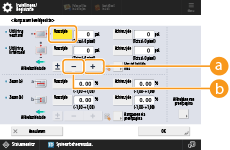 | Alleen de 4900-serie Voer de waarde in met behulp van <-> en <+> in <Voorzijde>. /b_D02231-a_C.gif) |
 <+>
<+>Druk hierop wanneer de middenlijn van de registratiemarkering buiten de voorrand van de proefpagina valt (de middenlijn van de registratiemarkering wordt NIET afgedrukt). De afbeelding wordt naar achteren verschoven, gezien vanuit de invoerrichting van het papier, afhankelijk van de ingevoerde waarde.
 <->
<->Druk op deze toets wanneer de middenlijn van de registratiemarkering binnen de rand van de printproef valt. De afbeelding wordt naar voren verschoven, gezien vanuit de invoerrichting van het papier, afhankelijk van de ingevoerde waarde.
3
Draai de testpagina om  controleer de voorrand van de afbeelding op de achterzijde van de testpagina.
controleer de voorrand van de afbeelding op de achterzijde van de testpagina.
 controleer de voorrand van de afbeelding op de achterzijde van de testpagina.
controleer de voorrand van de afbeelding op de achterzijde van de testpagina.4
Voer de waarde in die op de testpagina wordt bevestigd en die de middenlijn van de registratiemarkering uitlijnt met de rand van het papier.
Alleen 8900-serie
Gebruik <-> en <+> in <Achterzijde> in <Uitlijning voorrand> om de waarde in te voeren.
Alleen 4900-serie
Voer de waarde in met behulp van <-> en <+> in <Achterzijde>.
5
Druk de testpagina nogmaals af en controleer de beeldpositie  druk op <OK>.
druk op <OK>.
 druk op <OK>.
druk op <OK>.Herhaal de correctie indien nodig.

Wanneer u het scherm <Aanpassen beeldpositie> opnieuw opent nadat u dat scherm heeft gesloten door op <OK> te drukken, zijn de waarden op het scherm teruggekeerd naar <0>. De aangepaste waarde is echter nog altijd van kracht. Als u de stappen herhaalt, lees dan de waarden van de registratiemarkeringen op de nieuwe proefpagina in voer de nieuwe waarden in.

Om de totale waarde te herstellen, drukt u op <Herstel Initiële inst.>.
6
Druk op <OK>.
Aanpassen uitlijning van de linkerrand van de afbeelding (alleen de 8900-serie)
Met deze instelling kunt u de positie van de afbeelding aanpassen door te controleren of de registratiemarkeringen op de testpagina in lijn liggen met de afbeelding bij de linkerrand richting de invoerrichting van het papier.
1
Controleer de positie van de linkerrand van de afbeelding op de voorzijde van de testpagina.
In het onderstaande voorbeeld is aanpassing vereist omdat de middenlijn van de registratiemarkering 6 pixels binnen de rand van de testpagina ligt. Volg de onderstaande procedure om de positie van de afbeelding bij de linkerrand op de voorzijde van de testpagina aan te passen.
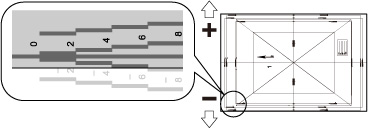
2
Voer op het scherm <Aanpassen beeldpositie> de waarde in die op de testpagina wordt bevestigd en die de middenlijn van de registratiemarkering uitlijnt met de rand van het papier.
Voor de testpagina in de bovenstaande procedure above stelt u <Voorzijde> in op -6 pixels.
Gebruik <-> en <+> in <Voorzijde> in <Uitlijning linkerrand> om de waarde in te voeren.
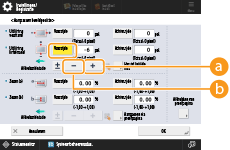
 <+>
<+>Druk hierop wanneer de middenlijn van de registratiemarkering buiten de voorrand van de proefpagina valt (de middenlijn van de registratiemarkering wordt NIET afgedrukt). De afbeelding wordt naar rechts verschoven, gezien vanuit de invoerrichting van het papier, afhankelijk van de ingevoerde waarde.
 <->
<->Druk op deze toets wanneer de middenlijn van de registratiemarkering binnen de rand van de printproef valt. De afbeelding wordt naar links verschoven, gezien vanuit de invoerrichting van het papier, afhankelijk van de ingevoerde waarde.
3
Draai de testpagina om  controleer de afbeelding bij de linkerrand op de achterzijde van de testpagina.
controleer de afbeelding bij de linkerrand op de achterzijde van de testpagina.
 controleer de afbeelding bij de linkerrand op de achterzijde van de testpagina.
controleer de afbeelding bij de linkerrand op de achterzijde van de testpagina.4
Voer de waarde in die op de testpagina wordt bevestigd en die de middenlijn van de registratiemarkering uitlijnt met de rand van het papier.
Gebruik <-> en <+> in <Achterzijde> in <Uitlijning linkerrand> om de waarde in te voeren.
5
Druk de testpagina nogmaals af en controleer de beeldpositie  druk op <OK>.
druk op <OK>.
 druk op <OK>.
druk op <OK>.Herhaal de correctie indien nodig.

Als u een testpagina uitvoert op een vel papier waarvan de lengte van de zijde die haaks staat op de invoerrichting 305,1 mm of langer is, wordt de "A1"-markering 12,5 mm naar binnen afgedrukt. Teken in dat geval een lijn die 12,5 mm binnen de linkerrand en parallel met de linkerrand van het papier is. Controleer vervolgens of deze lijn overeenstemt met de middellijn van de "A1"-markering. Indien de twee lijnen niet overeenstemmen, moet u beeldpositieaanpassing uitvoeren.
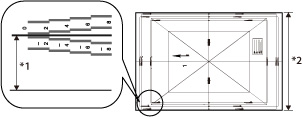
*1 12,5 mm
*2 305,1 mm of langer
In het bovenstaande voorbeeld is aanpassing niet vereist omdat de middenlijn van de "A1"-markering overeenkomt met de lijn die 12,5 mm binnen de rand van het papier ligt.
Wanneer u het scherm <Aanpassen beeldpositie> opnieuw opent nadat u dat scherm heeft gesloten door op <OK> te drukken, zijn de waarden op het scherm teruggekeerd naar <0>. De aangepaste waarde is echter nog altijd van kracht. Als u de stappen herhaalt, lees dan de waarden van de registratiemarkeringen op de nieuwe proefpagina in voer de nieuwe waarden in.

Om de totale waarde te herstellen, drukt u op <Herstel Initiële inst.>.
6
Druk op <OK>.
Het zoompercentage van de afbeelding aanpassen (alleen de 8900-serie)
Afhankelijk van het type papier, kan de hitte die door de fixeereenheid wordt gegenereerd uitzetting of krimping van het papier tot gevolg hebben. In dergelijke situaties kunnen de afbeeldingen eveneens overeenkomstig worden vergroot of verkleind. Deze functie stelt u in staat het zoompercentage van de afbeelding voor elk vel papier in te stellen of de verkleinde afbeelding te vergroten met het zoompercentage van de afbeelding op de tweede zijde van het papier. U kunt het zoompercentage van de afbeelding aanpassen door de vergroting-/verkleiningsfactor in te voeren of door de waarde van de proefpagina in te voeren die u handmatig heeft opgemeten.
1
Controleer de afbeeldingen van de testpagina.
2
Vergroot of verklein afbeeldingen op het scherm <Aanpassen beeldpositie>.
 Als u het vergroting-/verkleiningspercentage (%) invoert
Als u het vergroting-/verkleiningspercentage (%) invoert
1 | Stel het vergroting-/verkleiningspercentage (%) in voor <Zoom (a)> en <Zoom (b)> op het scherm <Aanpassen beeldpositie>  druk op <OK>. druk op <OK>.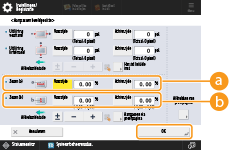  <Zoom (a)> <Zoom (a)>Vergroot of verkleint de afbeelding in de richting die evenwijdig loopt aan de invoerrichting en op basis van de ingevoerde verhouding.  <Zoom (b)> <Zoom (b)>Vergroot of verkleint de afbeelding in de richting die haaks ligt op de invoerrichting en op basis van de ingevoerde verhouding. Probeer indien nodig opnieuw af te drukken op het proefpaginapapier en controleer daarna de gecorrigeerde afstand. |
 Als u de waarde invoert van de testpagina die u handmatig hebt gemeten
Als u de waarde invoert van de testpagina die u handmatig hebt gemeten
1 | Meet de lengte van de markeringen <a> en <b> op de testpagina. De standaardwaarden zijn <a> = 360,0 mm en <b> = 270,0 mm. 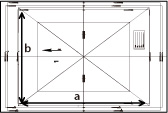  Als u de testpagina afdrukt op papier dat kleiner is dan 287 mm x 393 mm, kunt u de lengte van <a> en <b> niet meten omdat niet de gehele afbeelding op het papier kan worden afgedrukt. In dit geval berekent u het vergrotings-/verkleiningspercentage door de gemeten lengte van "a/2" en "b/2" te vergelijken met de standaardwaarden (a/2: 180 mm, b/2: 135 mm). Gebruik het berekende percentage om het zoompercentage aan te passen. |
2 | Druk op <Aanpassen via proefpagina>. |
3 | Voer de lengte van de testpagina in voor zowel de voor- als achterzijde  druk op <OK>. druk op <OK>.Als de gemeten lengte van <a> bijvoorbeeld 360,4 mm is, voert u 360,4 in. Het verschil in lengte (0,4 mm in deze situatie) wordt automatisch verkleind, zodat de afbeelding met het juiste formaat wordt afgedrukt. 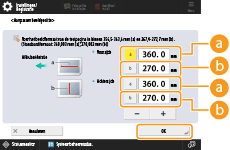  <a> <a>Voer de gemeten lengte van de markering <a> op de testpagina in.  <b> <b>Voer de gemeten lengte van de markering <b> op de testpagina in. Probeer indien nodig opnieuw af te drukken op de proefpagina en controleer daarna de gecorrigeerde afstand. |
3
Druk op <OK>.